एक्सेल में लाइन चार्ट में क्षैतिज रेखा कैसे जोड़ें
अक्सर, आप किसी सीमा या सीमा को दर्शाने के लिए एक्सेल में लाइन चार्ट में एक क्षैतिज रेखा जोड़ना चाह सकते हैं।
यह ट्यूटोरियल एक्सेल में किसी भी लाइन चार्ट में एक क्षैतिज रेखा को जल्दी से जोड़ने का चरण-दर-चरण उदाहरण प्रदान करता है।
चरण 1: डेटा दर्ज करें
सबसे पहले, आइए निम्नलिखित डेटासेट बनाएं जो किसी कंपनी द्वारा लगातार 20 वर्षों में की गई कुल बिक्री को दर्शाता है:
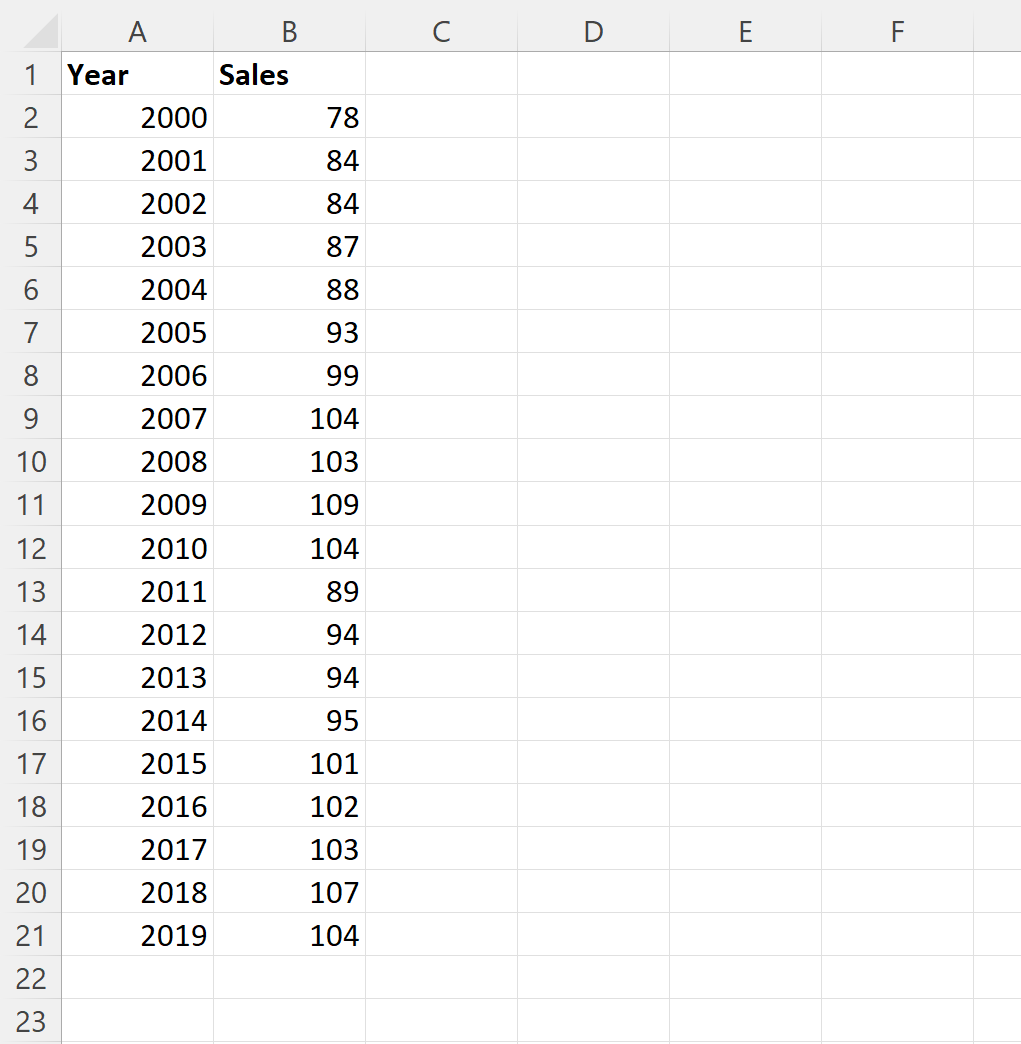
चरण 2: क्षैतिज रेखा के लिए मान जोड़ें
इसके बाद, हमें अपने लाइन चार्ट में रखने के लिए क्षैतिज रेखा मानों वाला एक नया कॉलम जोड़ना होगा।
उदाहरण के लिए, मान लीजिए कि कंपनी का प्रत्येक वर्ष 100 कुल बिक्री का बिक्री लक्ष्य है और हम इस लक्ष्य को दर्शाने के लिए अपने चार्ट में y = 100 पर एक क्षैतिज रेखा रखना चाहते हैं।
हम अपने डेटासेट में निम्नलिखित कॉलम जोड़ सकते हैं जिसमें प्रत्येक पंक्ति में केवल 100 मान है:
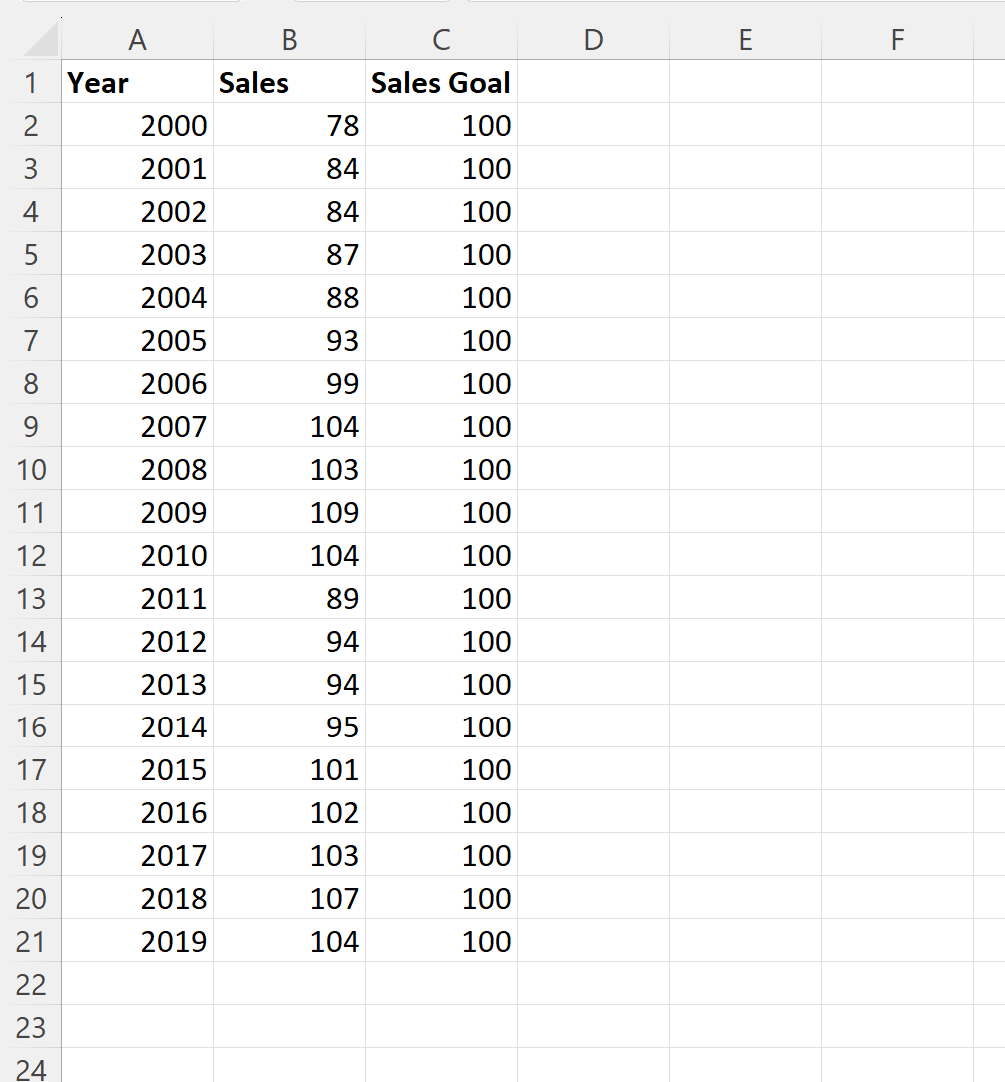
चरण 3: एक लाइन चार्ट डालें
इसके बाद, सेल रेंज B1:C21 को हाइलाइट करें, फिर शीर्ष रिबन के साथ सम्मिलित करें टैब पर क्लिक करें, और फिर चार्ट समूह में लाइन आइकन पर क्लिक करें:

निम्नलिखित लाइन ग्राफ़ बनाया जाएगा:
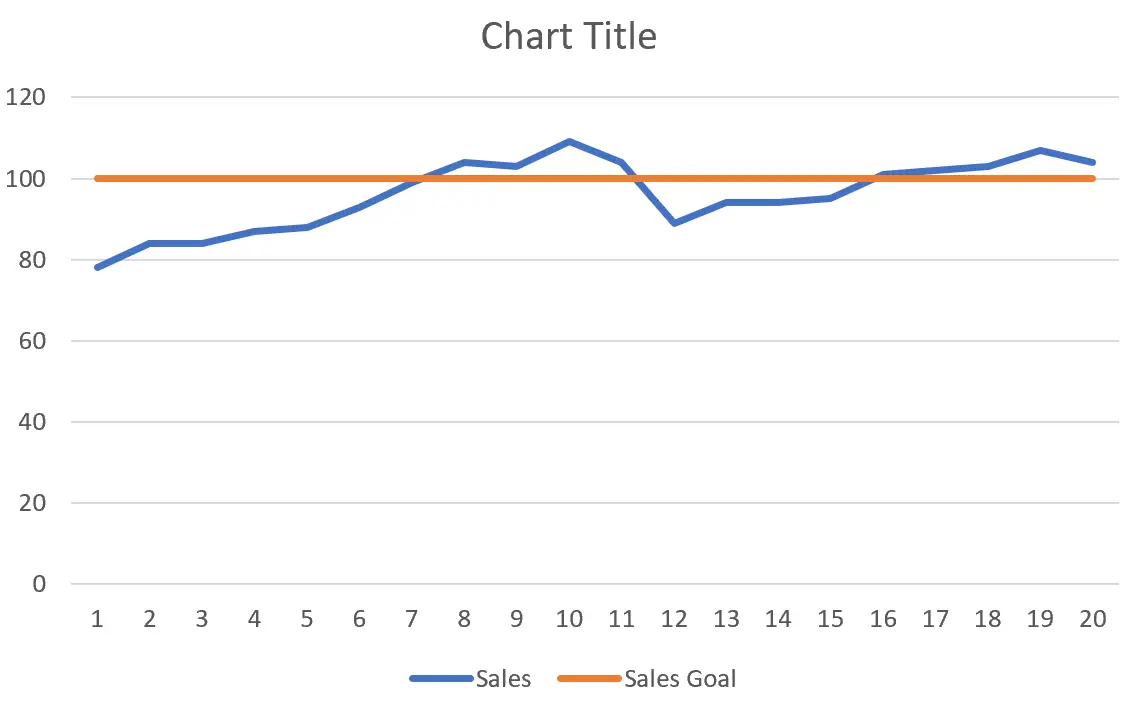
नीली रेखा प्रत्येक वर्ष वास्तविक बिक्री दिखाती है और नारंगी रेखा प्रत्येक वर्ष के बिक्री लक्ष्य दिखाती है।
चरण 4: चार्ट को अनुकूलित करें (वैकल्पिक)
अंत में, चार्ट को सौंदर्य की दृष्टि से अधिक आकर्षक बनाने के लिए बेझिझक एक शीर्षक जोड़ें, अक्ष लेबल जोड़ें और लाइनों के रंग और चौड़ाई को समायोजित करें:
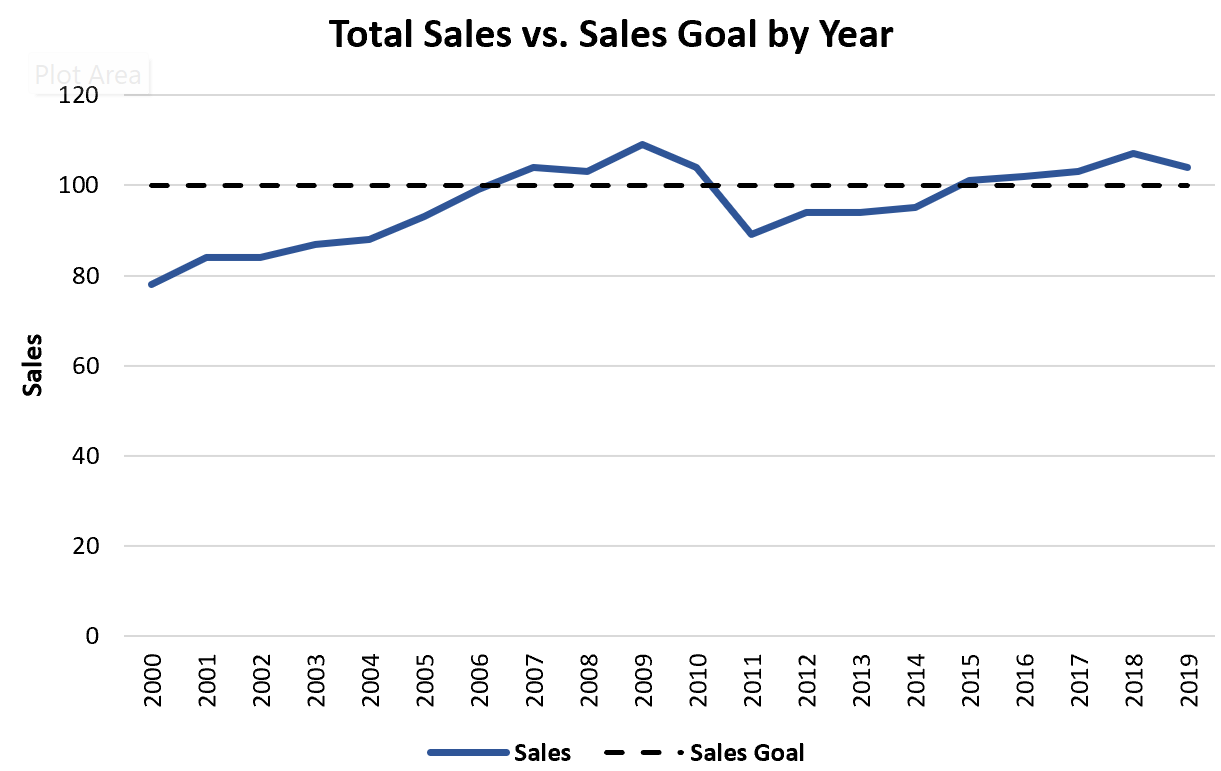
नोट: यदि आप एक ही चार्ट में कई क्षैतिज रेखाएँ जोड़ना चाहते हैं, तो बस अलग-अलग y मानों का उपयोग करके इस प्रक्रिया को दोहराएं।
अतिरिक्त संसाधन
निम्नलिखित ट्यूटोरियल बताते हैं कि एक्सेल में अन्य सामान्य ऑपरेशन कैसे करें:
एक्सेल में बार चार्ट में एक औसत रेखा कैसे जोड़ें
एक्सेल में स्कैटरप्लॉट में क्षैतिज रेखा कैसे जोड़ें
एक्सेल में स्कैटरप्लॉट में रिग्रेशन लाइन कैसे जोड़ें